如何将 GIF 添加到 Google 幻灯片
admin
2023-07-31 14:38:28
0次
如何从您的 PC 将 GIF 添加到 Google 幻灯片
要从您的 PC 向您的 Google 幻灯片演示文稿添加 GIF,请执行以下步骤:
- 打开要插入 GIF 的演示文稿,然后单击工具栏中的插入 > 图像 > 从计算机上传。
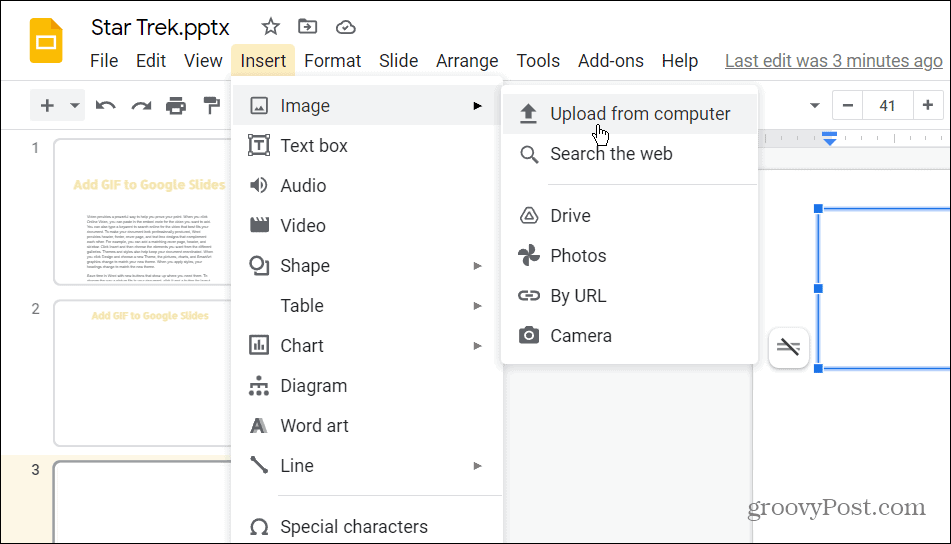
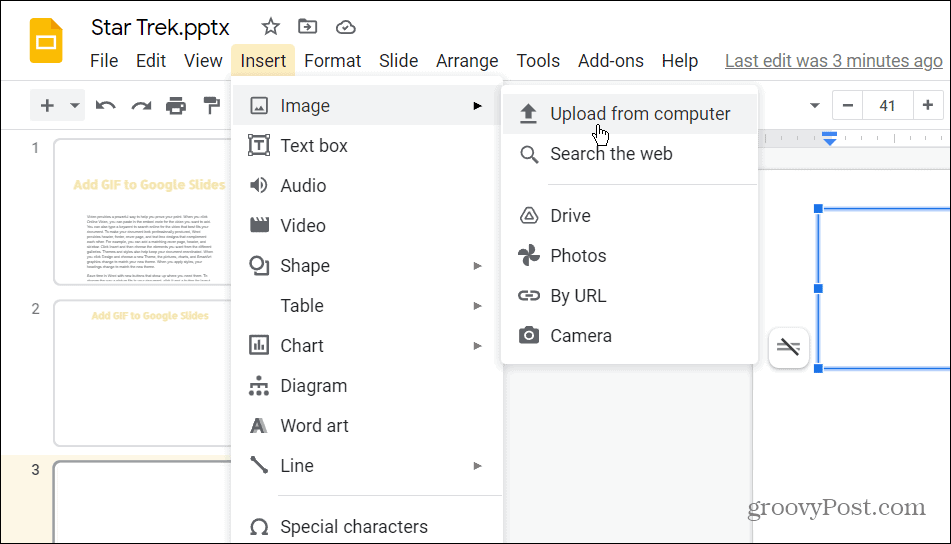
- 导航到要添加到 Google 幻灯片演示文稿中的 GIF 的位置。突出显示该文件并单击“打开 ”按钮。
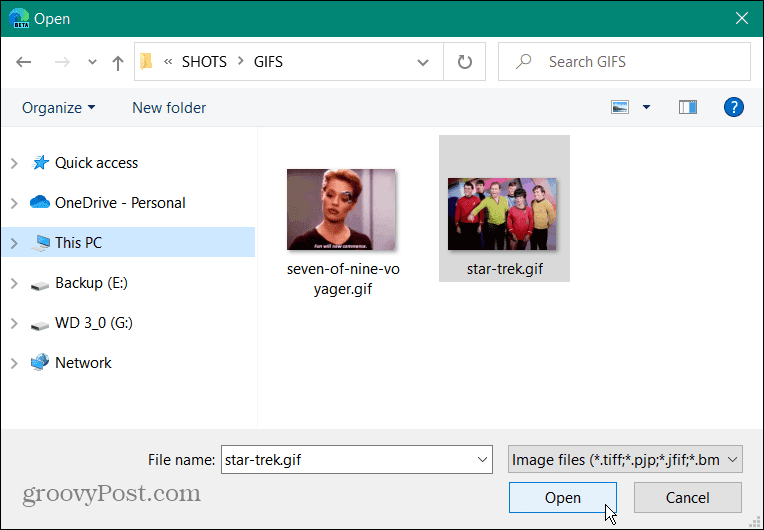

- 您选择的动画 GIF 将显示在您创建的幻灯片中。
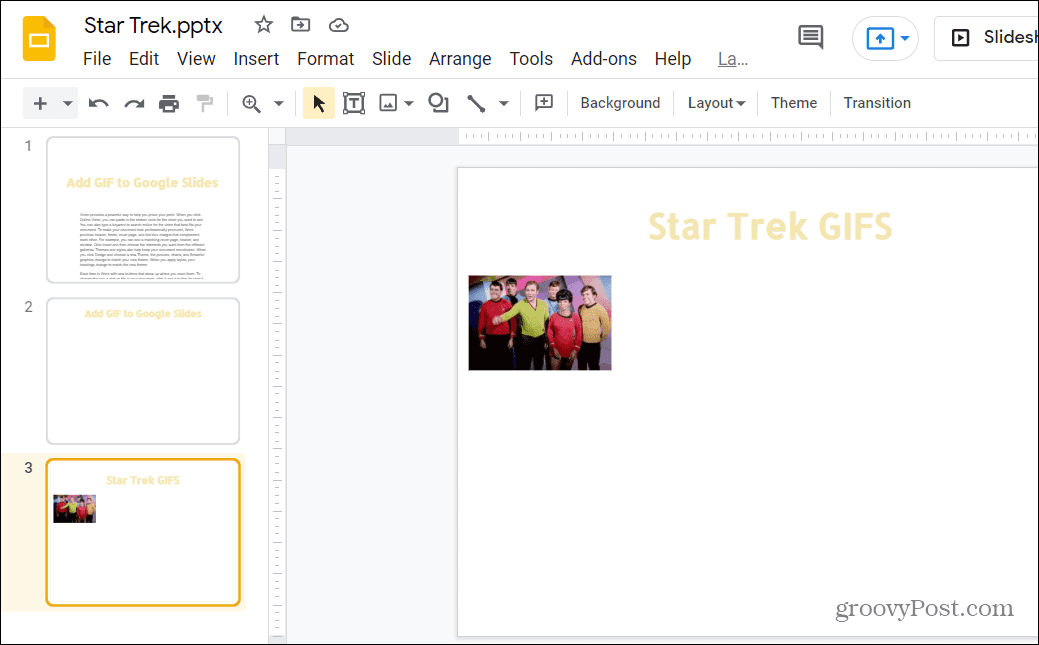

- 现在您可以通过单击它并调整其大小和位置来编辑 GIF。
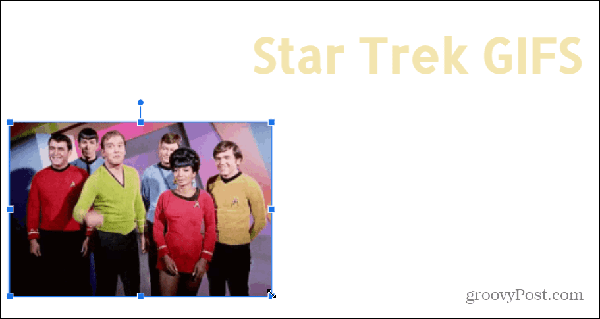

如何通过 URL 将 GIF 添加到 Google 幻灯片
Google 幻灯片还允许您从 Internet 将 GIF 添加到您的演示文稿中。您可以使用 GIF 图像的 URL(网址)并将其插入到您的幻灯片演示文稿中。
但是,在执行此操作之前,您需要确保获得图像所有者的许可。要使用其 URL 将 GIF 插入 Google 幻灯片:
- 打开您的演示文稿,然后按工具栏中的“插入”>“图像”>“按 URL ”。
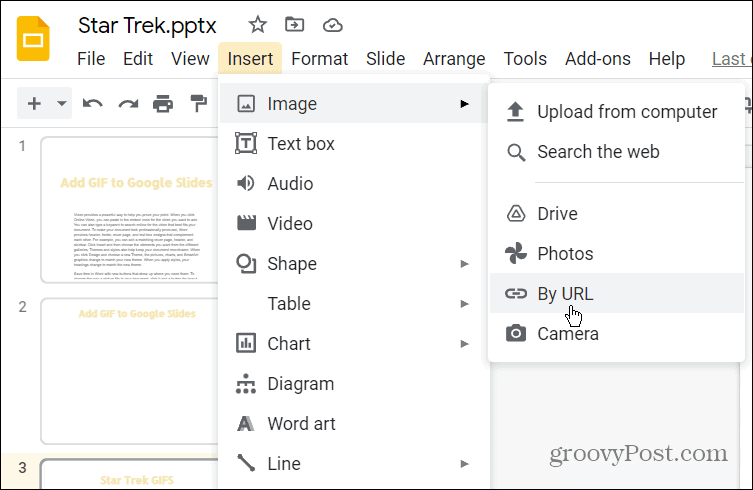
![]()
- 在“插入图像”框中,粘贴要使用的 GIF 的 URL。
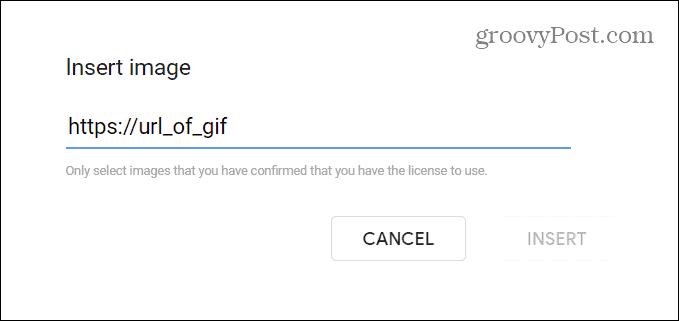
![]()
- 当 GIF 预览出现时,单击“插入”按钮将其添加到幻灯片中。
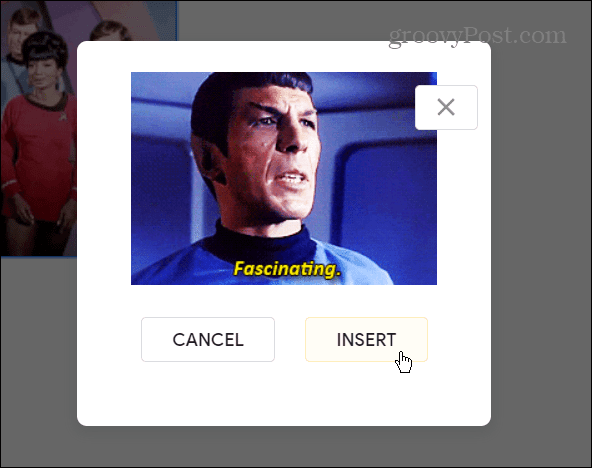
![]()
如何从 Google Drive 添加 GIF
您还可以通过从Google Drive存储中选择 GIF 来将 GIF 添加到您的 Google 幻灯片演示文稿中。
要使用 Google Drive 将 GIF 添加到 Google 幻灯片:
- 打开您的演示文稿,然后按工具栏中的“插入”>“图像”>“驱动器”。
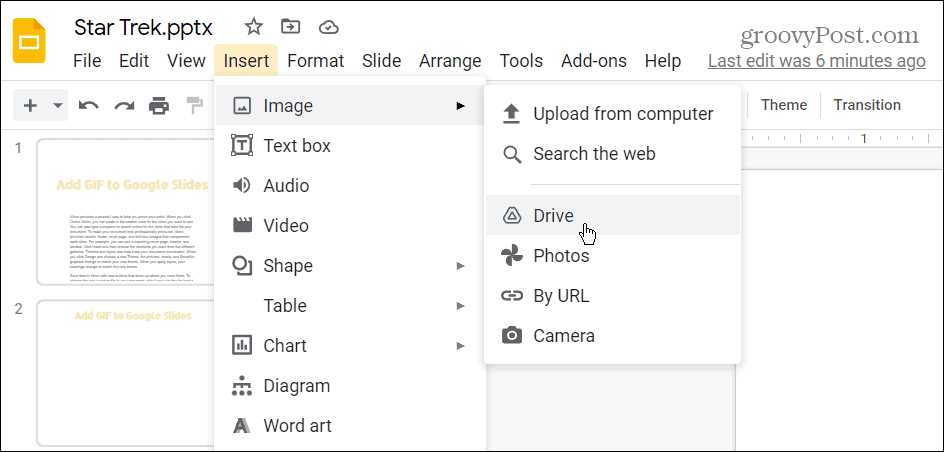
![]()
- 在Google Drive侧边栏菜单中选择要添加到演示文稿中的 GIF 或 GIF(您可以选择多个) 。
- 准备好后,单击边栏底部的插入。
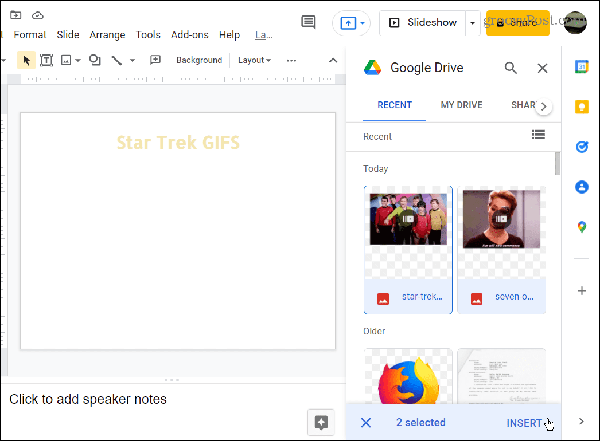
![]()
- GIF 将添加到您的 Google 幻灯片演示文稿中,您可以对其进行编辑或继续创建演示文稿。
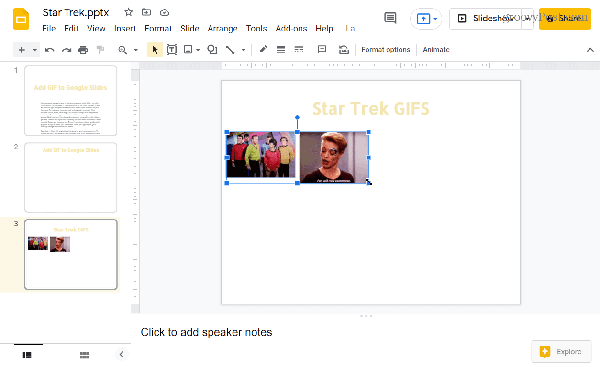
![]()
制作出色的 Google 幻灯片演示文稿
如果您想将 GIF 添加到 Google 幻灯片演示文稿中,上述步骤将完成工作,并在此过程中使您的演示文稿更好(只要您选择要使用的正确 GIF)。
Google 幻灯片是创建演示文稿的绝佳方式,无需支付 Microsoft PowerPoint 费用。如果您想切换,您可以轻松地将 PowerPoint 转换为 Google 幻灯片,特别是如果您的系统上没有安装 PowerPoint。
相关内容
热门资讯
Windows 11 和 10...
Windows 11/10 文件夹属性中缺少共享选项卡 – 已修复
1.检查共享选项卡是否可用
右键...
Radmin VPN Wind...
Radmin VPN 是一款免费且用户友好的软件,旨在牢固地连接计算机以创建一个有凝聚力的虚拟专用网...
如何修复 Steam 内容文件...
Steam 内容文件锁定是当您的 Steam 文件无法自行更新时出现的错误。解决此问题的最有效方法之...
在 Windows 11 中打...
什么是链路状态电源管理?
您可以在系统控制面板的电源选项中看到链接状态电源管理。它是 PCI Exp...
Hive OS LOLMine...
目前不清退的交易所推荐:
1、全球第二大交易所OKX欧意
国区邀请链接: https://www.m...
事件 ID 7034:如何通过...
点击进入:ChatGPT工具插件导航大全 服务控制管理器 (SCM) 负责管理系统上运行的服务的活动...
iPhone 屏幕上有亮绿色斑...
iPhone 是市场上最稳定的智能手机之一,这主要归功于专为它们设计的 iOS 操作系统。然而,他们...
balenaEtcher烧录后...
balenaEtcher烧录后u盘或者内存卡无法识别不能使用的解决方法想要恢复原来的方法,使用win...
在 iCloud 上关闭“查找...
如果您是 Apple 的长期用户,您肯定会遇到过 Find My 应用程序,它本机安装在 iPhon...
统信UOS每次开机后不直接进入...
统信UOS每次开机后不直接进入系统而是进入到recovery模式
按方向上键选择UOS 20 SP1...
